Kas olete kunagi kokku puutunud olukorraga, kus pidite PowerPointi esitluse telefoni kaudu esitama, kuid see ei ühendunud teleriekraaniga?
Võib-olla pole te seda läbi teinud nagu mina, kuid teil võib olla probleeme, kui üritasite oma telefoni ekraani Samsungi teleris peegeldada.
Ükskõik kui lihtne ja kasulik see ekraani peegeldamise funktsioon ka poleks, oli aegu, mil see mõne ühenduvusprobleemi tõttu mulle närvidele käis. Varem lahendasin selle 'Tabamus ja proovimine' abil.
Kuid pärast seda, kui olin selle probleemiga paar korda silmitsi seisnud, uurisin selle kohta põhjalikult, et teada saada selle võimalikke põhjuseid ja lahendusi.
Samsungi ekraani peegeldamise mittetöötamise parandamiseks kontrollige telefoni ja teleri ühilduvust. Seejärel värskendage mõlemat seadet, taaskäivitage need ja proovige uuesti.
Sellest artiklist leiate selle probleemi põhjused ja lahendused, ekraani peegeldamise nõuded ja Apple'i seadme kasutamine Samsungi teleriga.
Miks Samsungi ekraani peegeldamine ei tööta?


Samsungi ekraani peegeldamine ei pruugi mitmel põhjusel töötada.
Mõned selle probleemi kõige levinumad põhjused on järgmised:
- Samsungi teler ja teie telefon ei ühildu.
- Teie telefoni pole ekraani peegeldamise funktsiooni sisse ehitatud.
- Teleri ja telefoni vahel on liiga palju vahemaad.
- Teie teleris või telefonis on riistvaraprobleem.
- Väiksemad tarkvaraprobleemid võivad samuti põhjustada ekraani peegeldamise mittetoimimise.
- Üks või mõlemad seadmed võivad vajada värskendamist.
Samsungi ekraani peegeldamise nõuded
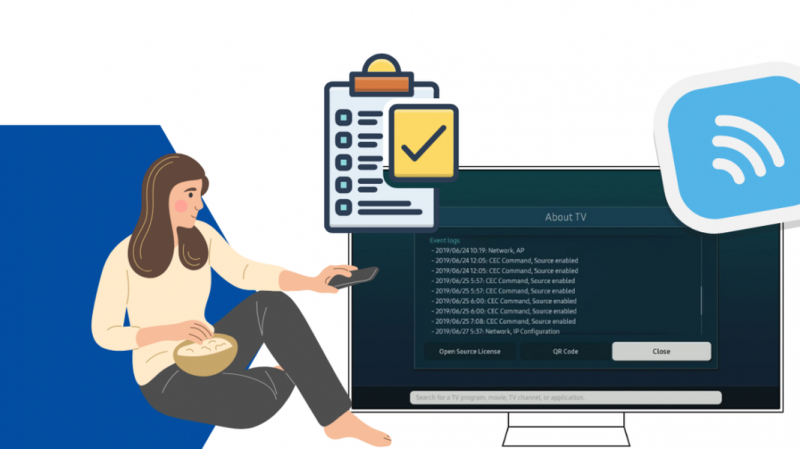
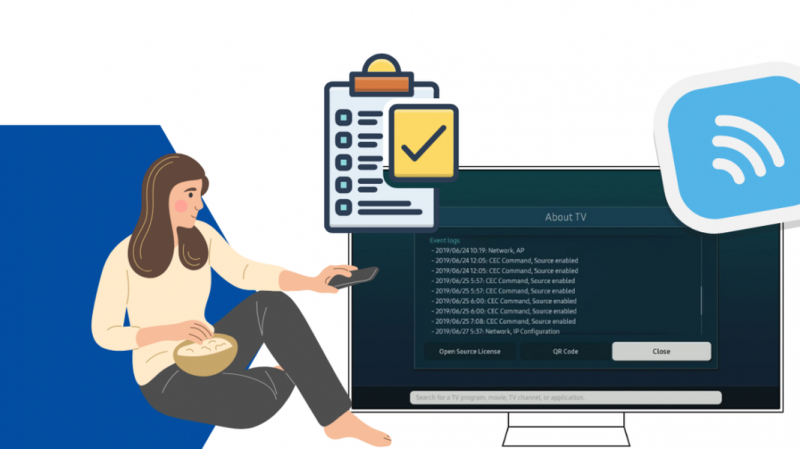
Lisaks Samsungi teleriga ühilduvusele peab teie telefon vastama järgmistele ekraani peegeldamise nõuetele.
Android-seadmete jaoks
Android-telefonide jaoks on Samsungi teleritega ühenduse loomine väga lihtne. Ainus nõue on, et teie telefon peaks töötama Android 4.3 või uuema versiooniga.
iOS-i seadmete jaoks
Kui soovite Samsungi teleri peegeldamiseks kasutada iOS-i seadet (nt iPhone või iPad), peab teie teleris olema Airplay.
2018. aastal või lõppude lõpuks toodetud nutiteleritel on Airplay 2 sisseehitatud.
M5 Smart Monitor, QLED 4K teler, Frame TV (2018. ja 2019. aasta mudel) ja Serif TV on mõned Airplay 2-ga ühilduvad Samsungi telerid ja monitorid.
Samuti ärge unustage uuendada oma Android- või iOS-seadet uusimale värskendusele.
Kuidas lahendada Samsungi ekraani peegeldamise probleem
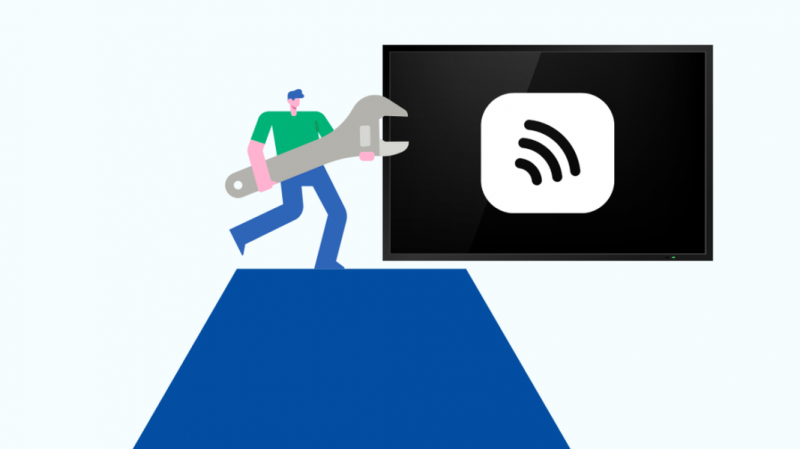
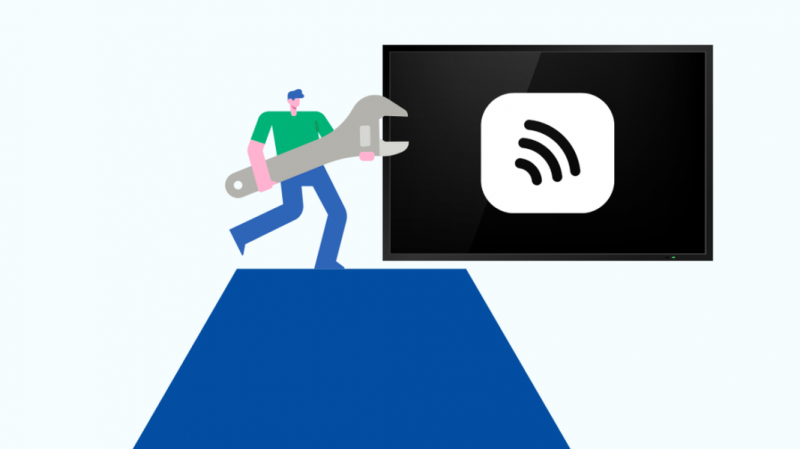
Sõltuvalt Samsungi ekraani peegeldamise probleemi põhjusest saate selle lahendada, läbides ühe või mitu allpool kirjeldatud sammu.
Kontrollige oma Wi-Fi ühendust
Ekraani peegeldamine nõuab teie seadmete vahel ühenduse loomiseks WiFi-signaale.
Peate oma telefoni ja teleri ühendama samasse WiFi-võrku. Samuti veenduge, et Wi-Fi-l oleks tugev ja kiire Interneti-ühendus, et ekraani peegeldamine töötaks.
Kui sinu Samsungi teler ei saa teie Wi-Fi-ga ühendust , võite proovida seda parandada, taaskäivitades Wi-Fi-ruuteri ja teleri.
Lülitage Bluetooth välja
Kuigi ekraani peegeldamine kasutab WiFi-ühendust, võib Bluetooth-ühendus peegeldamisel probleeme tekitada.
Kui üks teie seadmetest on Bluetoothi kaudu teisega ühendatud, ei saa te ekraani peegeldamist kasutada.
Enne ekraani peegeldamise uuesti kasutamist peate Bluetoothi välja lülitama.
Taaskäivitage oma seadmed
Telefoni ja Samsungi teleri taaskäivitamine parandab väikesed vead ja tarkvara ebakõlad, mis võivad peegeldamisprobleemi põhjustada.
Samsungi teleri pehmeks taaskäivitamiseks järgige neid samme.
- Vajutage mõneks sekundiks teleri kaugjuhtimispuldi nuppu Ooterežiim ja vabastage see, kui ekraan läheb tühjaks.
- Taaskäivitamiseks vajutage seda nuppu uuesti.
Sa saad ka Taaskäivitage oma Samsungi teler külma taaskäivituse kaudu.
Android-telefoni taaskäivitamiseks toimige järgmiselt.
- Vajutage oma telefoni toitenuppu ja hoidke seda all, kuni kuvatakse väljalülitamise viip.
- Sellel viibal on väljalülitamise ja taaskäivitamise valik. Vajutage valikut 'Taaskäivita'.
iPhone'i taaskäivitamiseks toimige järgmiselt.
- Vajutage ja hoidke oma iPhone'i toitenuppu all, kuni kuvatakse väljalülituskuva.
- Kui kasutate iPhone'i näo ID-ga, peate vajutama telefoni toitenuppu ja ühte helitugevuse nuppudest, kuni kuvatakse väljalülituskuva.
- Sulgemisviibal on suvand „Lülita välja”. Libistage seda.
- Oodake 30 sekundit pärast seda, kui telefoni ekraan on täielikult mustaks läinud.
- Telefoni taaskäivitamiseks vajutage toitenuppu.
Värskendage oma seadmeid
Seadmete regulaarne värskendamine aitab neil korralikult töötada. Samuti aitab see parandada vigu ja tarkvaraprobleeme, mis võivad peegeldamisprobleemi põhjustada.
Seadmete värskendamiseks järgige alltoodud samme.
Samsungi teleri jaoks:
- Vajutage teleri kaugjuhtimispuldil nuppu Kodu.
- Valige suvand 'Seaded'.
- Valige vahekaart „Tugi”.
- Klõpsake 'Tarkvara värskendus' ja valige 'Värskenda kohe'.
Nutitelefonide jaoks:
Android-seadmes või iPhone'is värskenduste kontrollimiseks tuleb avada rakendus 'Seaded' ja kui värskendus on saadaval, kuvatakse see menüü ülaosas.
Selle installimiseks klõpsake värskendusel (kui see on saadaval).
Kasutage peegeldavaid rakendusi
Kui te ikka ei saa oma Samsungi teleris ekraani peegeldamist kasutada, võib teie telefoni peegeldamisfunktsiooniga olla probleeme.
Selle lahendamiseks saate kasutada peegeldamisrakendusi, nagu SmartThings.
Telefoni ekraani peegeldamiseks saate vaadata ka kolmandate osapoolte rakendusi, nagu AirDroid. Need rakendused ei tööta aga alati ja nende kasutamise eest peate võib-olla maksma.
Muud asjad, mida võite proovida
Lisaks ülaltoodud lahendustele peaksite kontrollima mõnda asja, mis aitavad teil ekraani peegeldamise probleemi lahendada.
Kontrollige ühilduvust
Kui proovite ekraani peegeldamist esimest korda ja ei saa Samsungi teleriga ühendust, peaksite kontrollima oma nutitelefoni ühilduvust sellega.
Kui leiate, et teie seadmed ei ühildu, võite telefoni ekraani telerisse edastamiseks vajada HDMI- või DeX-kaablit.
Kui telefon ei tööta, võite proovida ka teist nutitelefoni või tahvelarvutit.
Kontrollige seadme lähedust
Mõnikord võib probleemiks olla telefoni lähedus telerile.
Parim oleks hoida telefoni telerist 10 meetri kaugusel, kuna nendevaheline ühendus on palju tugevam.
Selle piirangu ületamine võib põhjustada ekraani peegeldamisega probleeme.
Eemaldage füüsilised takistused
Mis tahes objekt teie nutitelefoni ja Samsungi teleri vahel võib toimida takistusena ega lase signaale läbida, põhjustades ekraani peegeldamise probleemi.
Ekraani peegeldamise ajal eemaldage seadmete vahelt takistused.
Kuidas kasutada Samsungi ekraani peegeldamist Apple'i seadmega
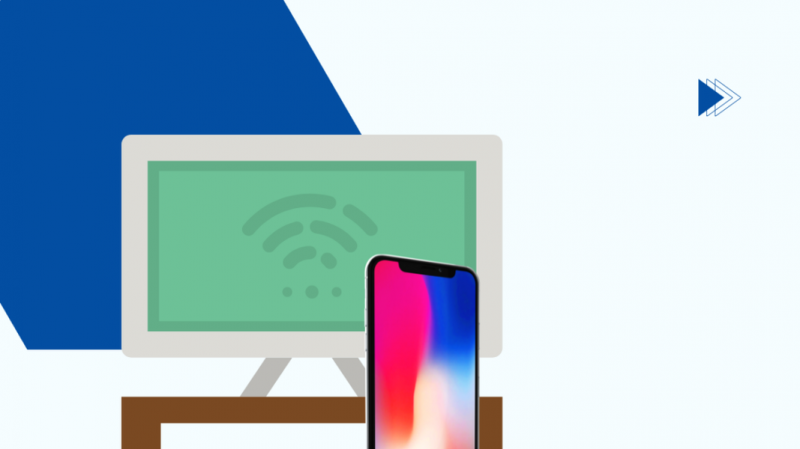
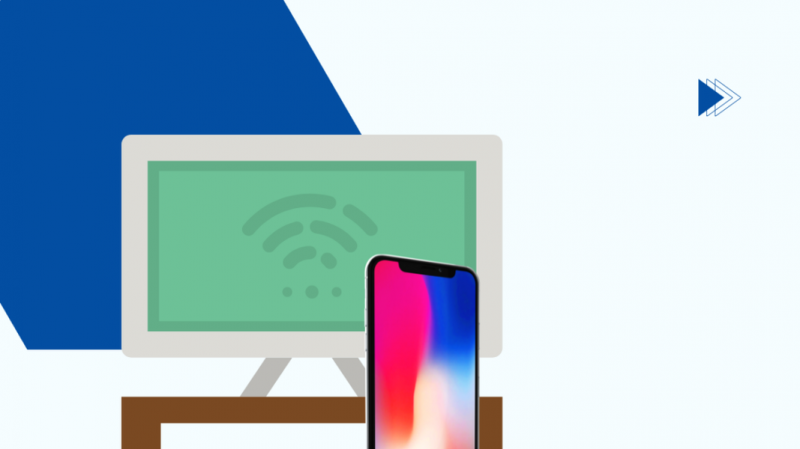
Apple'i seadme peegeldamise alustamiseks Samsungi teleris peate teleris sisse lülitama funktsiooni Airplay.
Selleks järgige neid samme.
- Avage oma teleris menüü „Seaded”.
- Valige menüü 'Üldine'.
- Avage 'AirPlay seaded' ja lülitage see sisse.
Võite ka proovida iPhone'i ühendamine Samsungi teleriga USB-liidese abil .
Võtke ühendust tugiteenusega


Mõnikord ei pruugi Samsungi ekraani peegeldamine teie seadme riistvaraprobleemide tõttu töötada.
Sellistel juhtudel peate Samsungiga ühendust võtma, kui probleem on teie teleris. Võite ühendust võtta Samsungi tugi või külastage lähimat kauplust.
Kui probleem on teie telefonis, peate võtma ühendust nutitelefoni tootjaga. Saate ettevõttega ühendust võtta nende veebisaidi kaudu või helistades.
Viimased Mõtted
Ekraani peegeldamist kasutatakse tänapäeval väga sageli. See funktsioon aitab teil pilte ja videoid vaadata suuremal ekraanil.
Selles artiklis üksikasjalikud lahendused aitavad teil lahendada kõik Samsungi ekraani peegeldamise probleemid.
Samuti olge ettevaatlik telefoni ja teleri vahelise ühenduse suhtes, kuna probleem võib olla sellega otseselt seotud.
Kui olete aga peegeldamises uus, vaadake Ekraani peegeldamine teie Samsungi telerile et mõista kogu protsessi ja kuidas seda nullist üles seada.
Võite ka lugemist nautida
- Samsungi teleri parimad pildiseaded: selgitatud
- Chromecasti seadistamine Samsungi teleriga sekunditega
- Samsungi teler lülitub ise sisse: kuidas seda mõne minutiga parandada
- Rakenduste lisamine Samsungi telerite avakuvale: samm-sammuline juhend
- Samsungi teler, must ekraan: kuidas seda mõne sekundiga vaevata parandada
Korduma kippuvad küsimused
Miks mu Samsungi ekraani peegeldamine ei tööta?
Samsungi ekraani peegeldamine ei pruugi töötada mitmel põhjusel, näiteks teie teler ja telefon ei ühildu või seadmed pole ajakohased.
Kuidas oma iPhone'i Samsungi teleriga peegeldada?
Funktsiooni „Airplay” abil saate oma iPhone'i peegeldada Samsungi teleriga. Pärast 2018. aastat toodetud Samsungi nutitelerid on varustatud Airplay 2-ga.
Kuidas Samsungi ekraani peegeldamist lähtestada?
Saate oma Samsungi teleri pehmelt lähtestada, vajutades teleri kaugjuhtimispuldi toitenuppu, kuni ekraan läheb mustaks, ja seejärel taaskäivitamiseks uuesti toitenuppu vajutades.
